
Cortana jest jedną z najlepszych nowych funkcji wprowadzonych przez Windows 10. Jest twoim osobistym wirtualnym asystentem i może pomóc Ci być bardziej produktywnym na wiele sposobów: może wyszukiwać dla ciebie, może ustawić przypomnienia, uruchamiać aplikacje, robić notatki, a nawet opowiadać dowcipy lub śpiewać piosenki. Kiedy ostatnio rozmawialiśmy o niej, pokazaliśmy ci pierwsze kroki w jej konfigurowaniu. Dzisiaj przyjrzymy się bliżej temu, co może dla ciebie zrobić i jak możesz z nią pracować.
Jak wejść w interakcję z Cortaną
Najpierw wszystko. Aby wykorzystać wszystkie rzeczy, które Cortana może dla ciebie zrobić, musisz najpierw wiedzieć, jak z nią współpracować. Są dwa sposoby, dzięki którym możesz powiedzieć Cortanie, czego chcesz:
1. Wpisz pytanie lub polecenie w polu wyszukiwania Cortany na pasku zadań.

2. Porozmawiaj z Cortaną, a przez to rzeczywiście tak myślimy: mów do niej naturalnie o każdym przedmiocie, którego pragniesz. Aby to zrobić, kliknij lub dotknij ikony mikrofonu w polu wyszukiwania na pasku zadań.

O co możesz zapytać Cortana Do?
Cortana może zrobić dla ciebie wiele rzeczy. Aby wyświetlić tylko kilka ważnych rzeczy, może uruchamiać aplikacje, wyszukiwać w urządzeniu i Internecie, a nawet zmieniać ustawienia systemu Windows 10.

Cortana może również obsługiwać twoje osobiste rzeczy, takie jak śledzenie kalendarza i porządku, ustawianie alarmów i przypomnień itd.

Co więcej, Cortana jest zawsze dostępna, gdy chcesz się dowiedzieć, jaka będzie pogoda, jakie będą najnowsze wiadomości lub kiedy zechcesz z kimś porozmawiać. Przy okazji, ona jest całkiem słuchaczem.

Do tej pory widzieliśmy tylko kilka z cech Cortany, ale obiecujemy, że w następnym artykule na jej temat będziemy rozmawiać o wszystkim, co może dla ciebie zrobić.
Jak korzystać z interfejsu Cortany
Kiedy otworzysz Cortanę, zauważysz kilka przycisków po lewej stronie, które mogą być użyte w celu uzyskania dostępu do funkcji i ustawień Cortany.

Pierwszy przycisk zaczynający się od góry wygląda jak trzy linie ułożone jeden nad drugim. Kliknięcie lub stuknięcie spowoduje rozwinięcie menu Cortany i wyświetlenie nazw pozostałych przycisków z listy.
Zaczynając od góry do dołu, dostępne opcje menu Cortana to Dom, Notatnik, Przypomnienia i Informacje zwrotne .

Zobaczmy, gdzie każdy z tych przycisków nas prowadzi:
1. Strona główna : przenosi cię na ekran główny Cortany, gdzie możesz zobaczyć informacje, które jej zdaniem mogą Cię zainteresować.
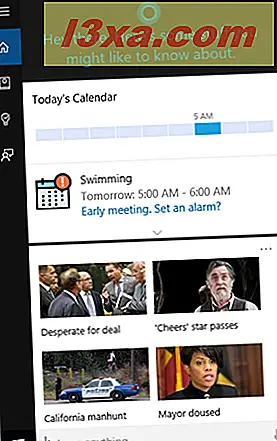
2. Notatnik : to miejsce, w którym Cortana przechowuje wszystkie swoje ustawienia i miejsce, w którym możesz dostosować każdy aspekt pracy i każdą informację, którą chcesz o sobie wiedzieć. Ta sekcja jest skomplikowaną kwestią i uważamy, że zasługuje ona na własny dedykowany samouczek, który obiecujemy wkrótce opublikować.

3. Przypomnienia : umożliwia wyświetlanie przypomnień, które ustawiła Cortana, i zarządzanie nimi. Możesz także skorzystać z tej sekcji, aby ręcznie dodawać przypomnienia, za pomocą myszy i klawiatury lub tylko wirtualnej klawiatury, jeśli używasz ekranu dotykowego.

4. Informacja zwrotna : umożliwia wysłanie opinii o firmie Cortana do firmy Microsoft.

Wniosek
W naszej opinii Cortana okazuje się być naprawdę dobrym wirtualnym asystentem. Potrafi robić wiele rzeczy, aby pomóc Ci być bardziej produktywnym, ale może też być świetną zabawą. Co więcej, rozmowa z nią wydaje się być czymś naturalnym. Jednak wciąż jest wiele rzeczy i funkcji, które Microsoft (i mamy nadzieję, że dodadzą) do Cortany. Jak ci się podoba do tej pory?



